Как владелец iPad вы, вероятно, сталкивались с проблемой нехватки памяти на вашем устройстве. Самое простое решение - купить новую модель с большим объемом памяти, однако не всегда это является возможным или разумным решением. В этой статье мы расскажем вам, как освободить память на вашем iPad, чтобы у вас было больше места для фотографий, видео, приложений и других файлов.
Первым шагом в освобождении памяти на iPad является удаление ненужных файлов и приложений. Перейдите на главный экран вашего устройства и просмотрите все установленные приложения. Обратите внимание на приложения, которые вы больше не используете или которые занимают большой объем памяти. Для удаления приложения зажмите его значок на главном экране, пока значки не начнут трястись, а затем нажмите на крестик в левом верхнем углу приложения.
Также стоит удалить ненужные фотографии и видео, чтобы освободить память на вашем iPad. Подключите устройство к компьютеру с помощью кабеля Lightning и откройте приложение iTunes. В меню устройства выберите вкладку "Фотографии" и отключите папку с фотографиями и видео, которые вы больше не собираетесь сохранять на iPad. Затем синхронизируйте устройство с iTunes, чтобы удалить ненужные файлы.
Еще одним способом освободить память на iPad является использование облачного хранилища. iCloud предлагает 5 ГБ бесплатного пространства для хранения ваших файлов, фотографий и видео. Перейдите в настройки iPad, выберите вкладку "iCloud" и войдите в свою учетную запись iCloud. Затем включите iCloud Drive и выберите файлы и папки, которые вы хотите сохранить в облаке. Таким образом, вы освободите память на устройстве, используя облачное хранение.
Почему память на iPad может быть заполнена?
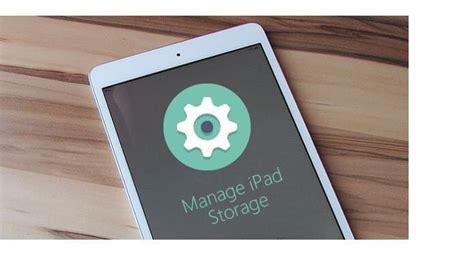
Память на iPad может быть заполнена по ряду причин. Вот некоторые из основных:
- Установка большого количества приложений. Каждое приложение, загруженное на iPad, занимает определенное количество места в памяти устройства. Если вы загрузили множество приложений, в том числе и те, которые вы уже давно не используете, они будут занимать ценное пространство.
- Хранение множества медиафайлов. Фотографии, видео и музыка могут занимать значительное количество места в памяти iPad. Если у вас есть большая коллекция медиафайлов, они могут быстро заполнить память устройства.
- Кэширование данных. Некоторые приложения кэшируют данные для более быстрого доступа к ним. Кэш может занимать значительное количество места, особенно если вы пользуетесь приложениями, связанными с мультимедиа.
- Различные файлы и документы. Если вы используете iPad для работы с документами или загружаете файлы из интернета, они также могут занимать место в памяти устройства.
- Системные файлы и данные. Операционная система iPad и другие системные файлы тоже занимают определенное пространство в памяти. Хотя они обычно не занимают много места, с течением времени они могут накапливаться и уменьшать доступное пространство.
Имея в виду все эти причины, важно регулярно проверять и освобождать память на iPad, чтобы иметь достаточно места для новых приложений и файлов.
Как узнать, сколько памяти уже занято?
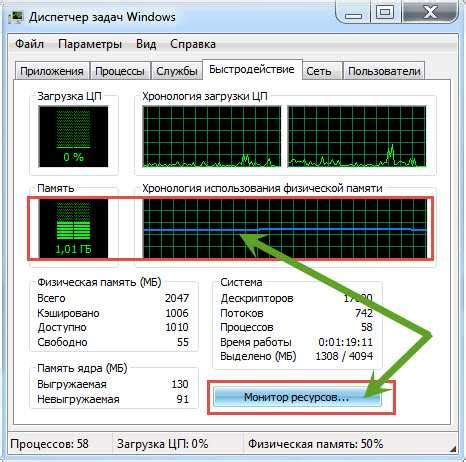
Чтобы узнать, сколько памяти уже занято на вашем iPad, вам потребуется перейти в настройки устройства. Следуйте инструкциям ниже:
- На главном экране вашего iPad найдите иконку "Настройки" и нажмите на нее.
- Прокрутите список настроек вниз и найдите раздел "Общие". Нажмите на него.
- В разделе "Общие" найдите и нажмите на "Использование iPad".
- В открывшемся окне вы увидите общий объем доступной памяти и текущий объем занятой памяти.
Также вы можете узнать, сколько памяти занято для каждого приложения отдельно:
- В разделе "Использование iPad" прокрутите список вниз до раздела "Хранилище приложений". Нажмите на него.
- Вы увидите список установленных приложений и объем памяти, занимаемый каждым из них.
Теперь вы знаете, как узнать, сколько памяти уже занято на вашем iPad, что позволит вам принять необходимые меры для освобождения памяти и оптимизации работы устройства.
Удаление неиспользуемых приложений

Чтобы удалить приложение, выполните следующие шаги:
- На главном экране вашего iPad найдите иконку приложения, которое вы хотите удалить.
- Удерживайте палец на иконке приложения до тех пор, пока все иконки на экране не начнут трястись. В этом режиме вы можете удалить несколько приложений одновременно.
- Коснитесь красного крестика, который появится в левом верхнем углу иконки приложения, которое вы хотите удалить.
- Подтвердите удаление приложения, коснувшись опции "Удалить". Если вы передумали удалить приложение, вы можете нажать на кнопку "Отменить".
После удаления неиспользуемых приложений вы освободите дополнительное место на вашем iPad. Убедитесь, что вы не удаляете приложения, которые вы все еще используете или которые содержат важные данные. Если в будущем вам понадобится удаленное приложение, вы всегда можете загрузить его обратно из App Store.
Очищение кэша и временных файлов
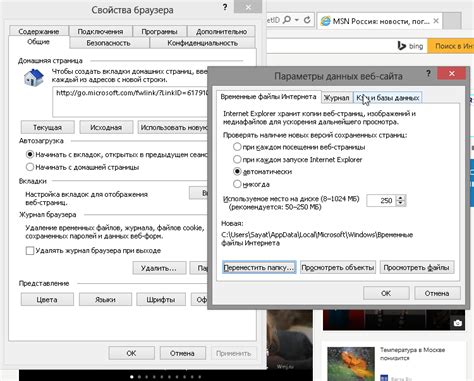
Чтобы очистить кэш и временные файлы на iPad, выполните следующие действия:
- Откройте настройки устройства, нажав на значок "Настройки" на главном экране.
- Прокрутите страницу вниз и найдите раздел "Сафари".
- В разделе "Сафари" выберите "Очистить историю и данные сайтов".
- Появится предупреждение о том, что это действие может удалить данные, связанные с веб-сайтами. Нажмите "Очистить историю и данные сайтов", чтобы подтвердить.
После выполнения этих действий кэш и временные файлы будут удалены с устройства, освобождая память на iPad. Удаление кэша может занять некоторое время, в зависимости от его размера.
Кроме того, некоторые приложения могут иметь свои собственные кэши и временные файлы. Чтобы очистить кэш приложения, откройте раздел "Настройки", найдите соответствующее приложение в списке и выберите "Очистить кэш" или подобный пункт меню. Это поможет освободить дополнительное место на устройстве.
Очищение кэша и временных файлов рекомендуется проводить периодически, особенно если у вас ограниченный объем памяти на iPad. Это позволит улучшить производительность устройства и сэкономить место для хранения новых данных.
Перенос фото и видео на внешний носитель
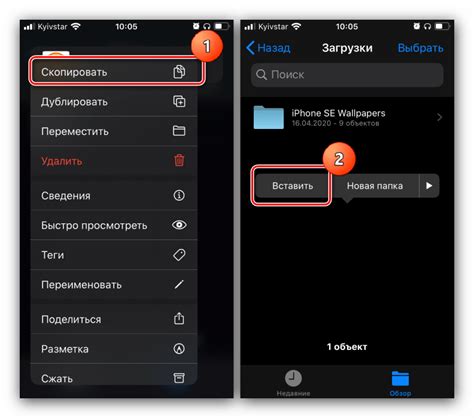
Чтобы перенести фото и видео на внешний носитель, вам понадобится специальный адаптер, который подключается к разъему Lightning на вашем iPad. Этот адаптер позволит подключить различные типы внешних носителей, такие как флеш-накопители или внешние жесткие диски.
После подключения адаптера, откройте Проводник или Файлы на вашем iPad и найдите папку с фото и видео. Выделите нужные файлы и скопируйте их на внешний носитель.
Когда процесс копирования завершится, вы можете удалить файлы с вашего iPad, освободив тем самым место на устройстве. При необходимости, вы всегда сможете вернуть файлы обратно на iPad из внешнего носителя.
Перенос фото и видео на внешний носитель - простой и удобный способ освободить память на вашем iPad, не теряя при этом важные файлы. Попробуйте этот метод и почувствуйте разницу в доступном пространстве на вашем устройстве!
Использование облачных хранилищ

Одним из самых популярных облачных хранилищ является iCloud. iCloud позволяет вам хранить фотографии, видео, документы и другие файлы в облаке, а затем получать к ним доступ с любого устройства.
Чтобы использовать iCloud на вашем iPad, вам необходимо настроить учетную запись iCloud. Для этого перейдите в настройки вашего устройства, выберите вкладку iCloud и введите свою учетную запись Apple ID. После этого вы сможете выбрать, какие данные вы хотите сохранить в облаке.
Помимо iCloud, также существуют и другие облачные хранилища, такие как Dropbox, Google Drive, Microsoft OneDrive и другие. Каждое из этих хранилищ имеет свои преимущества и недостатки, поэтому выбор зависит от ваших личных предпочтений и потребностей.
Использование облачных хранилищ поможет вам освободить память на iPad, так как вы сможете удалить большое количество файлов и данные с устройства, сохраняя их в облаке. Это особенно полезно, если у вас есть много фотографий, видео или других файлов, которые занимают много места.
Также облачные хранилища позволяют делать резервные копии данных, что защищает их от потери в случае поломки устройства или утери.
Использование облачных хранилищ на iPad - это не только удобный способ освободить память, но и сделать вашу жизнь более организованной и безопасной. Разберитесь с настройками облачного хранилища на вашем устройстве и наслаждайтесь свободным пространством.